
时间:2021-04-20 20:11:25 来源:www.win10xitong.com 作者:win10
有部分网友告诉小编win10版本1909怎么关闭自带杀毒的情况他不知道怎么办,因为很多网友以前都没有遇到过win10版本1909怎么关闭自带杀毒的情况,所以都不知道解决它的办法。要是你想马上解决win10版本1909怎么关闭自带杀毒的问题,而不想求助于人的话,我们其实可以参考一下这个方法来处理:1、首先点击开始,再点击设置2、然后点击更新和安全就完美的搞定了。上面的内容简单的描述了一下win10版本1909怎么关闭自带杀毒问题该怎么处理,下面我们就仔细的来学习一下它的解决措施。
推荐系统下载:笔记本Win10纯净版
win 10 1909版如何关闭自带杀毒
1.首先单击开始,然后单击设置
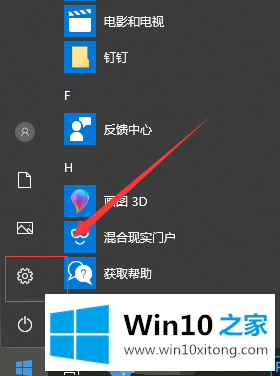
2.然后单击更新和安全
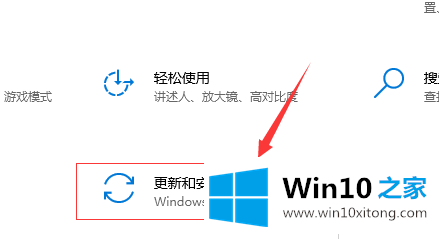
3.在左侧列表中选择“窗口安全中心”,并在右侧打开“窗口安全中心”
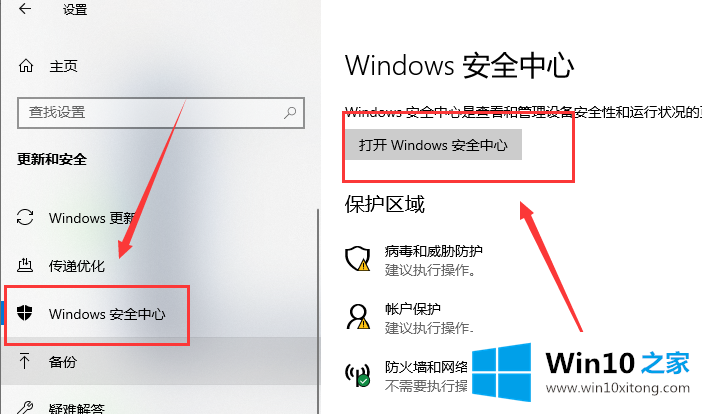
4.单击“病毒和威胁防护”设置
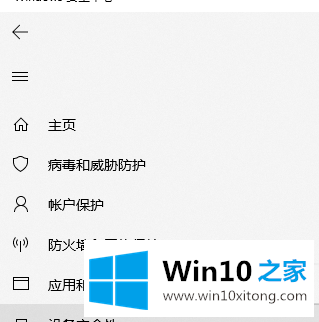
5.关闭实时保护、云提供的保护、自动提交样本,然后关闭Windows Defender
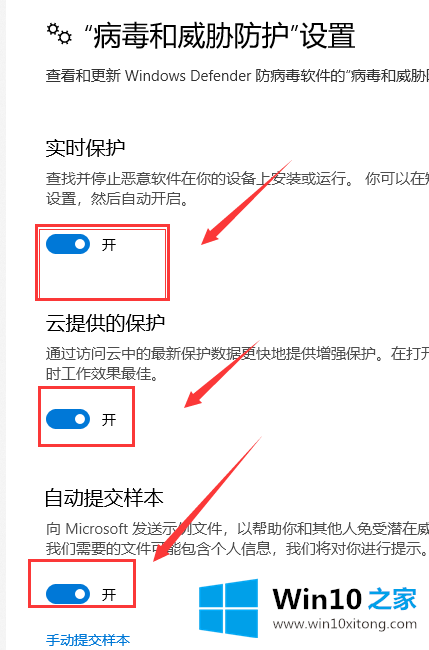
6.如果Windows Defender将您的一些文件添加到隔离区,请单击左边的防护标志(病毒和威胁防护)
7.单击扫描历史记录进行恢复
如果你也遇到win10版本1909怎么关闭自带杀毒的问题,今天小编就非常详细的给你说了,获得更多win系统相关教程,可以继续关注本站。